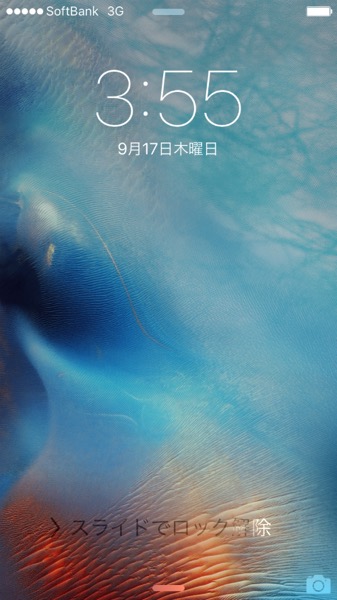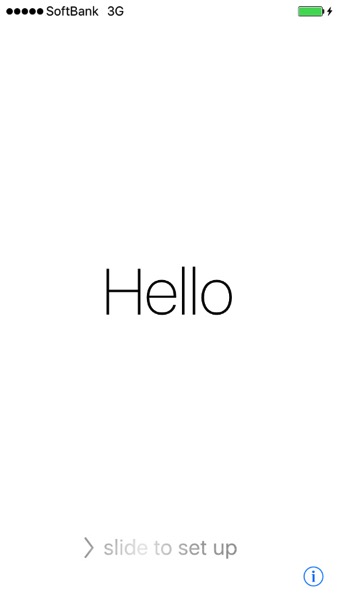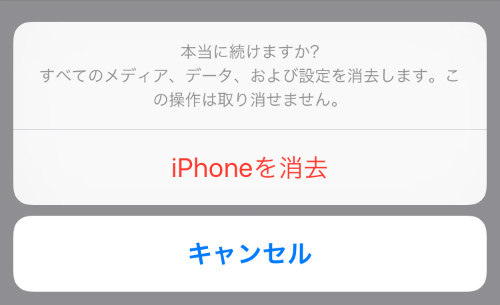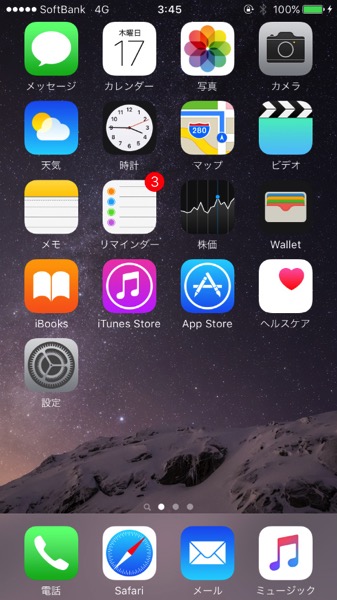iOS 9 の初期設定をする方法です。
iPhone を新しく購入したり、端末をリセットするとこのような画面になります。
画面を横にスライドし、設定を始めます。

キーボードを選択。必要なキーボードにチェックを入れて「次へ」をタップします。

Wi-Fiネットワークの設定です。必要ない場合は「次へ」をタップ。
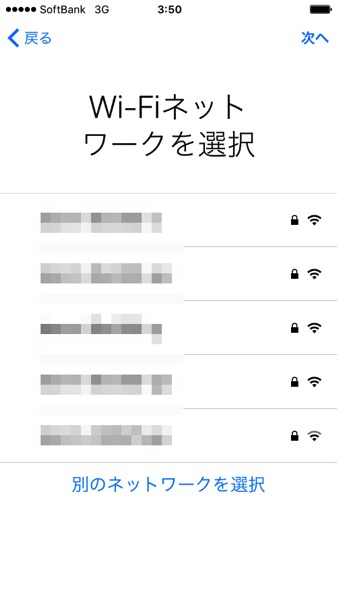
位置情報サービスの設定。通常はサービスをオンにしますが、必要ない場合はオフにします。
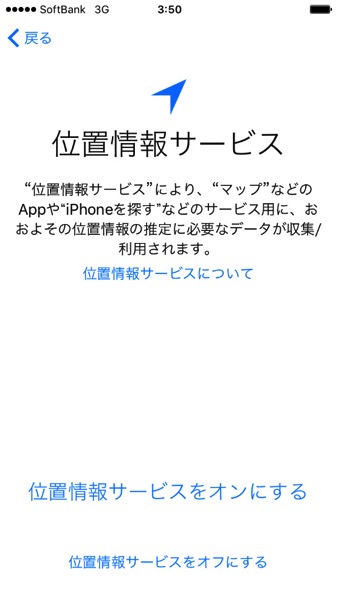
Touch ID の設定。Touch ID に対応した機種でホームボタンに指を乗せると設定が始まります。設定をしない場合は「後で設定」をタップ。
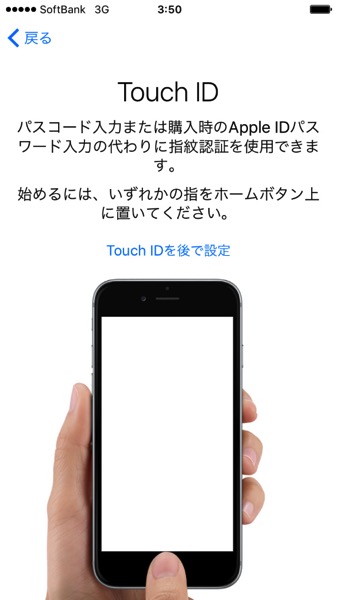
パスコードを設定します。iOS9からは標準で6桁のパスコードになりました。
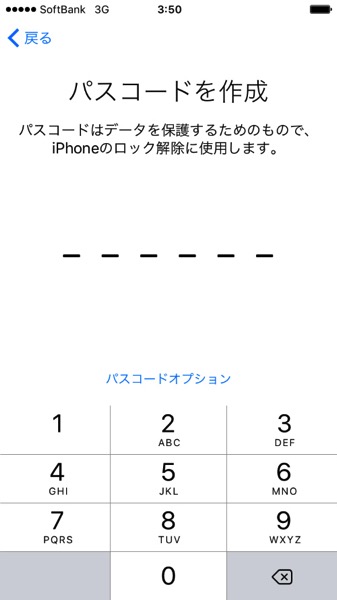
パスコードを設定たくない場合は上の画面でパスコードのオプションをタップするとパスコードを設定しないを選択できます。
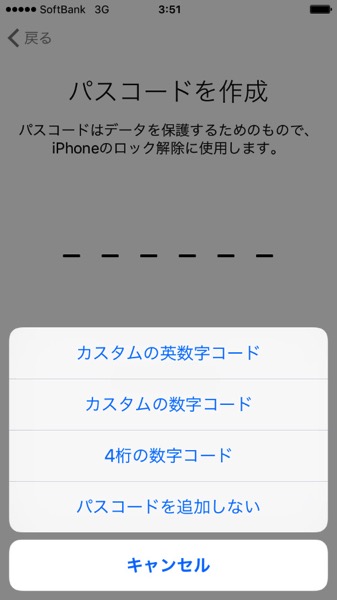
バックアップがある場合は復元をするか、それとも新しいiPhoneにするかを選択できます。
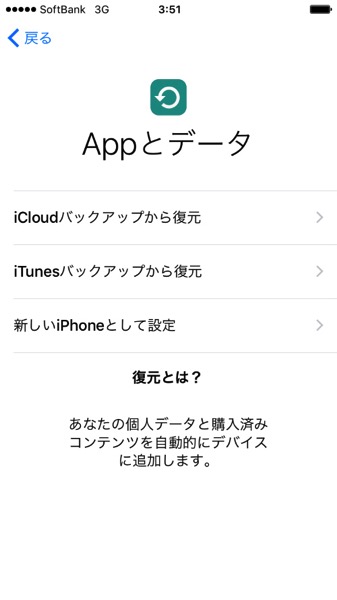
新しいiPhoneとして設定を選んだ場合は、Apple IDのサインインの画面になります。まだ設定したくない場合は「Apple ID をお持ちではないか忘れた場合」をタップします。
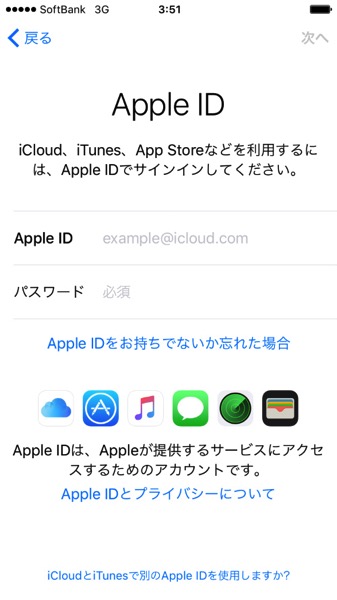
「使用しない」をタップするとApple IDを設定せずに先に進みます。
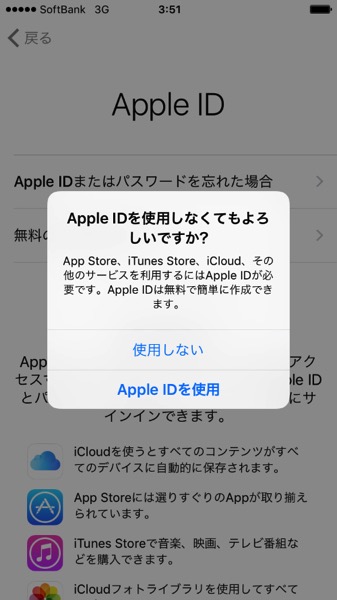
「同意する」をタップ。
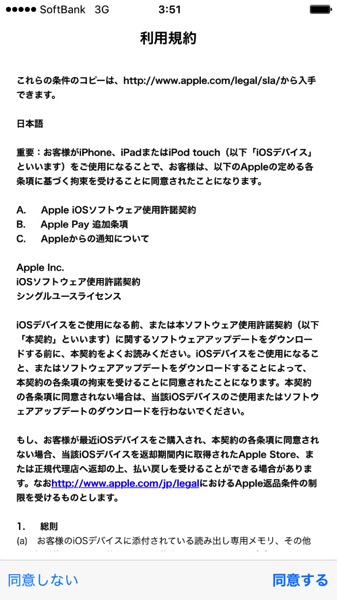
もう一度「同意する」をタップ。
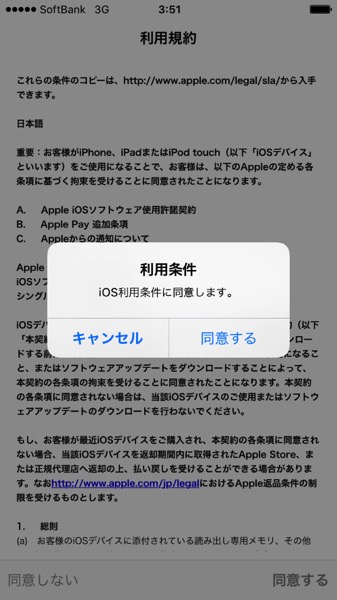
Siriの設定。
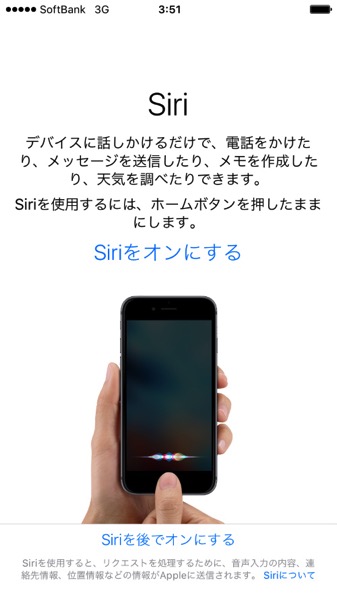
Apple に利用状況を送信するかどうかを設定します。
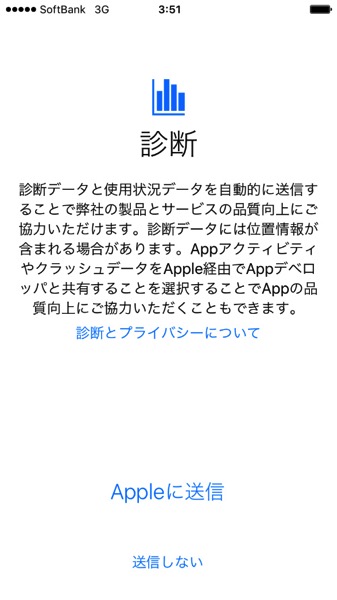
iPhoneの画面の大きさを設定します。大きめが良い場合は右を、通常設定が良い場合は左をタップします。

「次へ」をタップ。
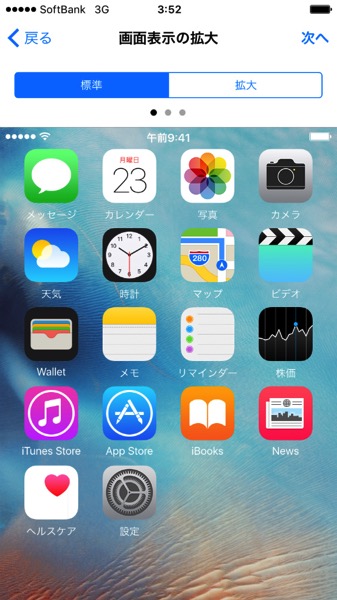
お疲れ様でした。iOS 9 の設定終了です。

iOS 9 のホーム画面です。
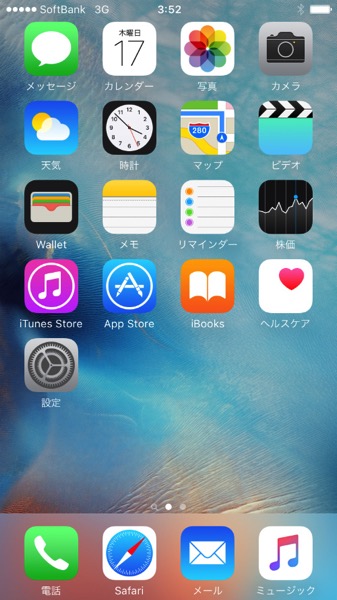
2ページ目。
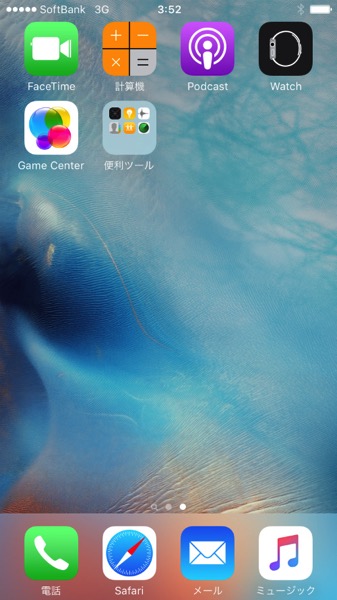
ロック画面。幻想的な画像ですがどこかの写真なんでしょうかね。